Skriva ut från en flashenhet
Anmärkningar:
- Innan du skriver ut en krypterad pdf-fil ska du ange filens lösenord på skrivarens kontrollpanel.
- Du kan inte skriva ut filer som du inte har utskriftsbehörighet för.
Sätt i en flashenhet i USB-porten.

Anmärkningar:
- Om du sätter i flashenheten när skrivaren behöver åtgärdas, till exempel om ett pappersstopp har inträffat, ignoreras flashenheten.
- Om du sätter i flashenheten när skrivaren är upptagen med andra utskriftsjobb visas meddelandet . När dessa utskriftsjobb har behandlats kan du behöva visa listan med stoppade jobb för att kunna skriva ut dokument från flashenheten.
Varning – risk för skador: Vidrör inte USB-kabeln, eventuella nätverksadaptrar, anslutningar, minneskortet eller skrivaren i de områden som visas när utskrift, läsning eller skrivning pågår från minnesenheten. Information kan då gå förlorad. 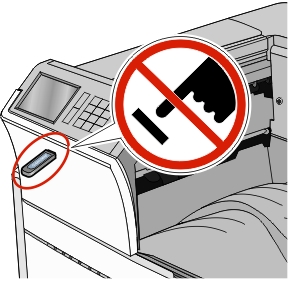
På skrivarens kontrollpanel trycker du på dokumentet du vill skriva ut.
Tryck på pilarna för att öka antalet kopior som ska skrivas ut, och tryck sedan på Skriv ut.
Anmärkningar:
- Ta inte ut flashenheten från USB-porten förrän dokumentet har skrivits ut.
- Om du lämnar kvar flashenheten i skrivaren när du har stängt USB-menyn kan du skriva ut filer på flashenheten som stoppade jobb.